
使用創建書籤 InDesign中 這是一件非常容易的事情,它對我們很有幫助 編輯設計。 使用最佳的編輯設計程序,以專業的方式創建書籤,您認為他們如何創建書頁的編號? 逐個? 一無所有,這個過程實際上是 自動化 這樣您將非常容易。
學習一個 設計書籍或雜誌時非常基本的概念,了解如何使用來創建頁碼 母版頁 de InDesign中 以專業且快速的方式。 了解更多關於他的信息 編輯設計。
至 創建一個書籤 我們要做的第一件事是在母版頁上工作, 我們將創建一個佈局 沒有內容的地方,我們將在此處放置頁面編號的文本。 我們為書籤創建一個小文本框,我們可以在此部分中選擇文本的大小和版式。
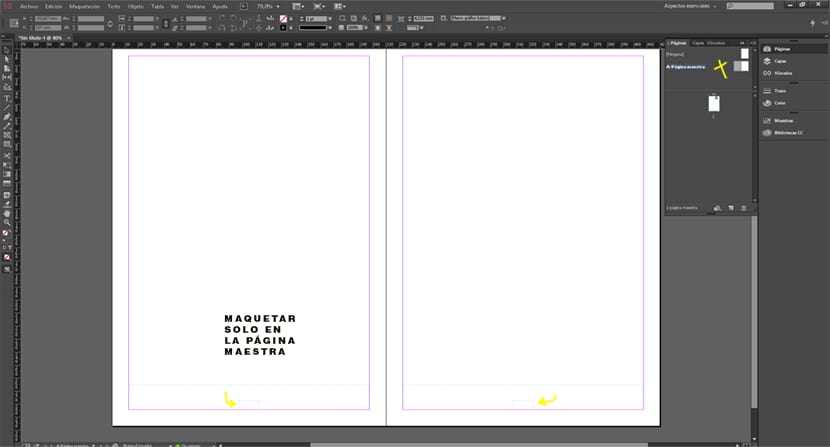
在擁有 佈局 創建後,我們在主頁上選擇文本框 頁面編號, 一旦進入此文本框,我們將轉到頂部菜單 文字/插入特殊字符/書籤/當前頁碼。 使用此選項,我們所做的就是告訴程序該文本框將具有頁碼標記。
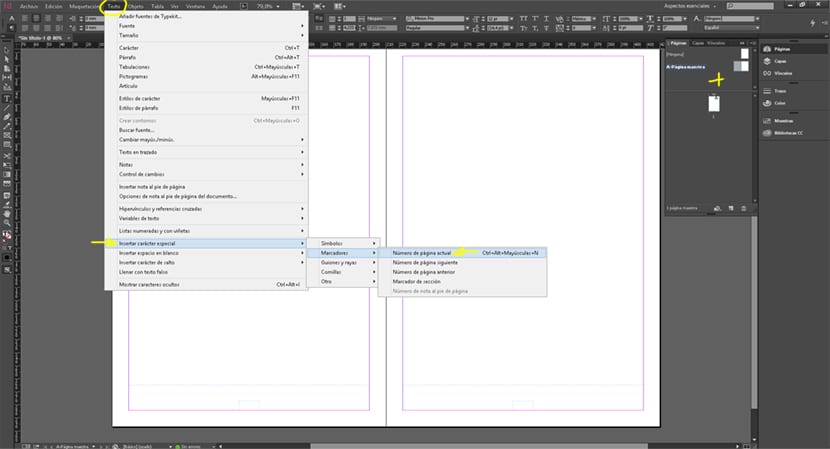
如果一切順利,我們將不得不看到 在文本框中輸入一個字母,此字母表示該文本框有一個 特殊標記 登特羅
接下來我們要做的是 將我們的母版頁移到工作區,我們將意識到,在創建新頁面時,這些頁面已經具有 頁碼自動合併。 該系統允許您編號 各種編輯項目:書籍,雜誌,小冊子...始終使用相同的技術。
為編輯項目編號 這是一件非常容易的事,但很少有人專業地掌握它,可以避免手工手工編號時可能出現的錯誤,從而節省時間並提高效率。